使用 Microsoft Outlook 集成
本文介绍对接 Linkus 桌面端和 Outlook for Windows (Windows 桌面端) 后可实现的功能。
在 Outlook 内发起通话
- 前提条件
- Linkus 桌面端保持登录状态。
- 操作步骤
- 在你的 Outlook 联系人列表,右键点击一个联系人并选择 Call with Linkus
Desktop,然后点击需要拨打的号码。Linkus 桌面端将会自动弹出并发起通话。
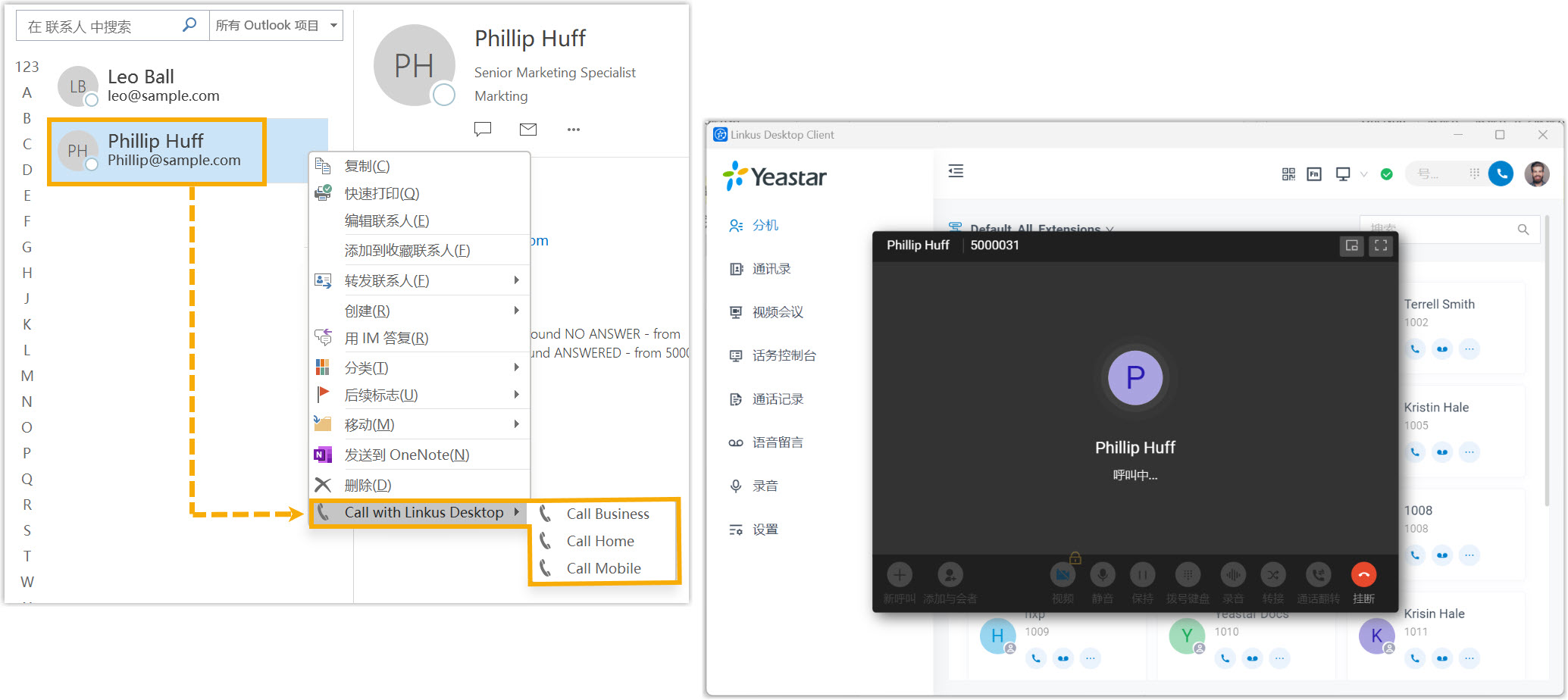 注:
注:- 你也可以在邮件详情页右键点击收件人或发件人,向你的 Outlook 联系人发起通话。
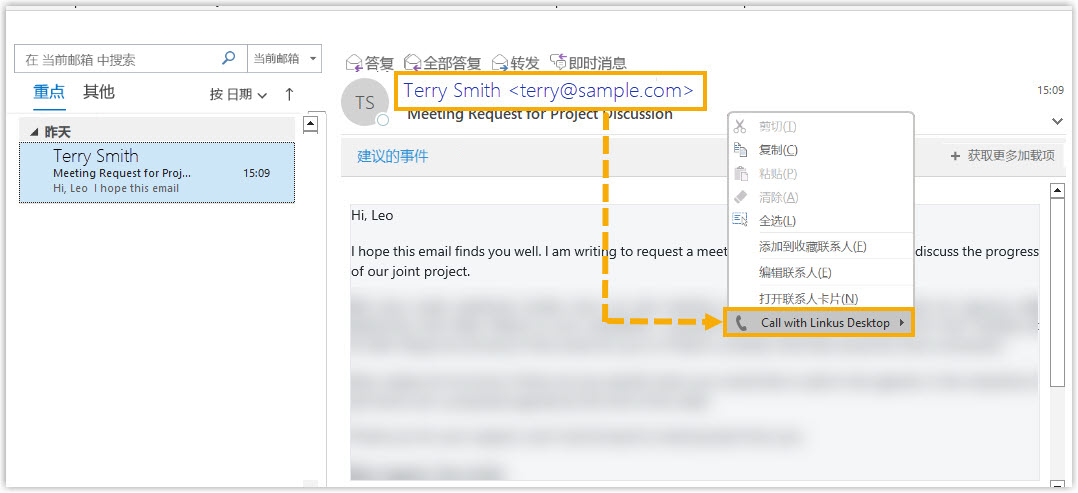
- 每当你重新启动 Outlook for Windows 后首次发起通话时,Linkus 桌面端将自动弹出一个窗口,提醒你授权它从 Outlook 中发起呼叫。
- 你也可以在邮件详情页右键点击收件人或发件人,向你的 Outlook 联系人发起通话。
来电弹屏
- 前提条件
- Outlook for Windows 保持登录状态。
- 操作步骤
-
当你接收到 Outlook 联系人的来电呼叫时,Outlook 将自动弹出并呈现联系人的信息。
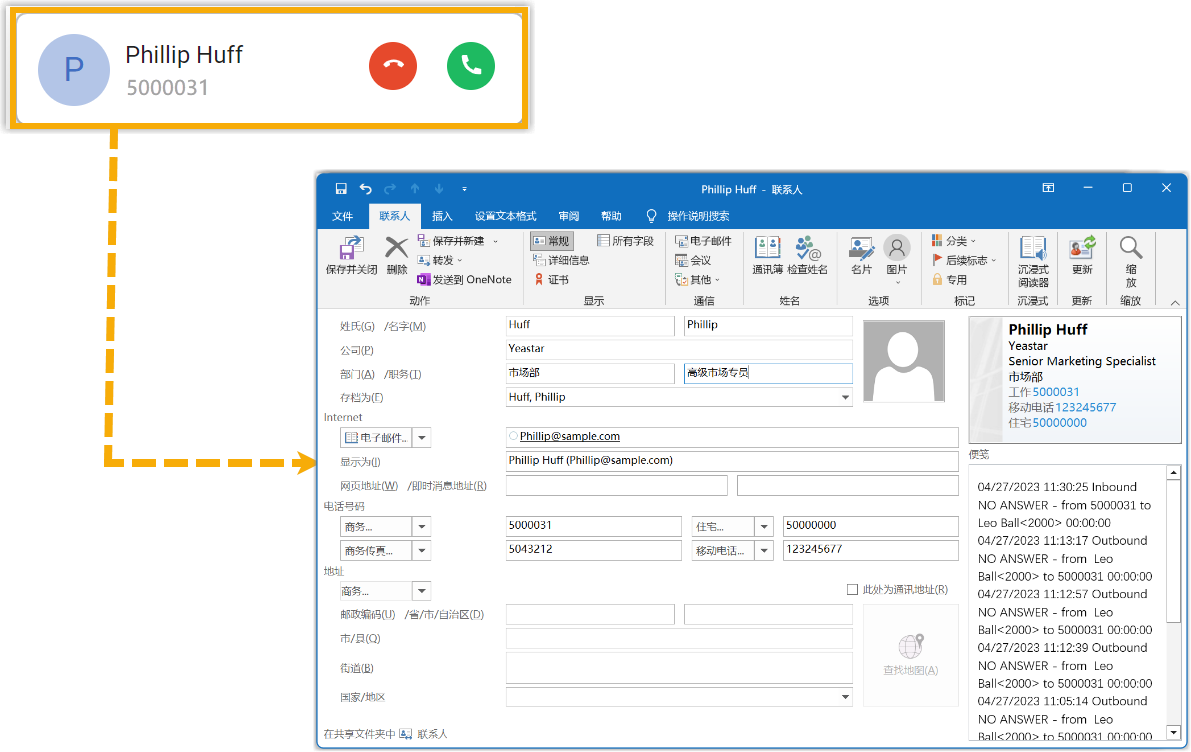 故障: Linkus 桌面端不显示主叫姓名?
故障: Linkus 桌面端不显示主叫姓名?如果 Linkus 桌面端在接收到 Outlook 联系人的来电时,只显示来电的电话号码,而不显示联系人姓名,你需要联系管理员完成 Azure AD 与 PBX 的对接 并 将你的 Outlook 联系人同步至 Linkus 客户端。
通话记录同步
- 前提条件
-
- Outlook for Windows 保持登录状态。
- 你已 启用通话记录同步。
- 操作步骤
-
所有与 Outlook 联系人的通话记录,包括去电、来电和未接都会同步至 Outlook 上,帮助你追踪每一次通话。
你可以登录 Outlook,在联系人编辑页面的 便笺 栏,查看通话记录。
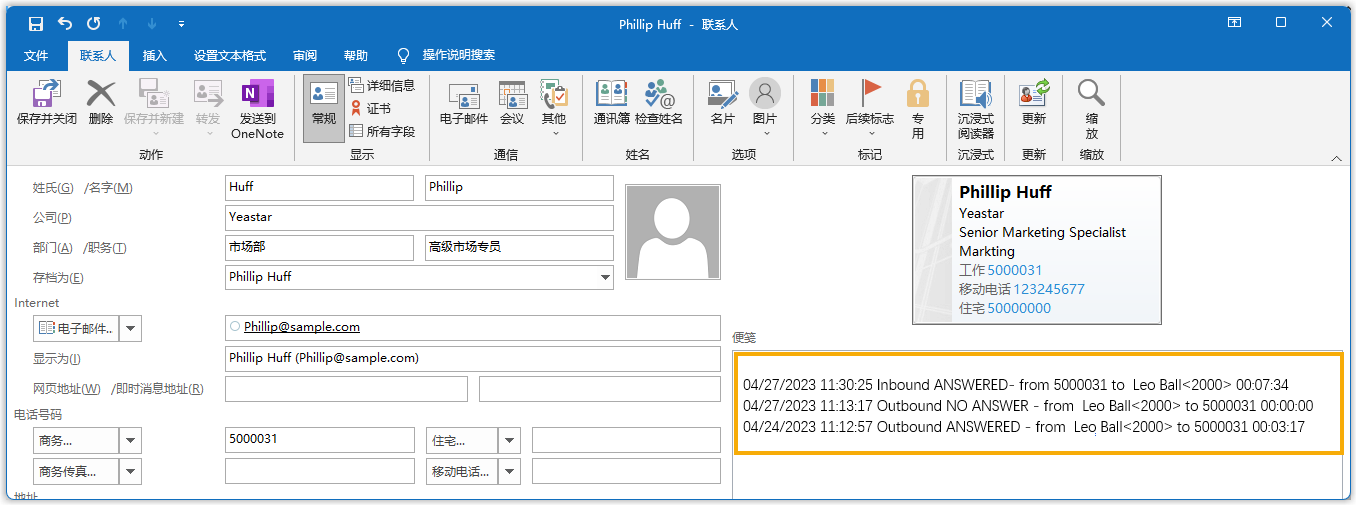
自动创建联系人
- 前提条件
-
- Outlook for Windows 保持登录状态。
- 你已 设置联系人自动创建。
- 操作步骤
- 当你接收或拨打未保存在 Outlook 联系人内的陌生号码时,Outlook 会自动弹出联系人创建页面并记录号码。你可以填写其它信息并将其存储为你的
Outlook 联系人。
